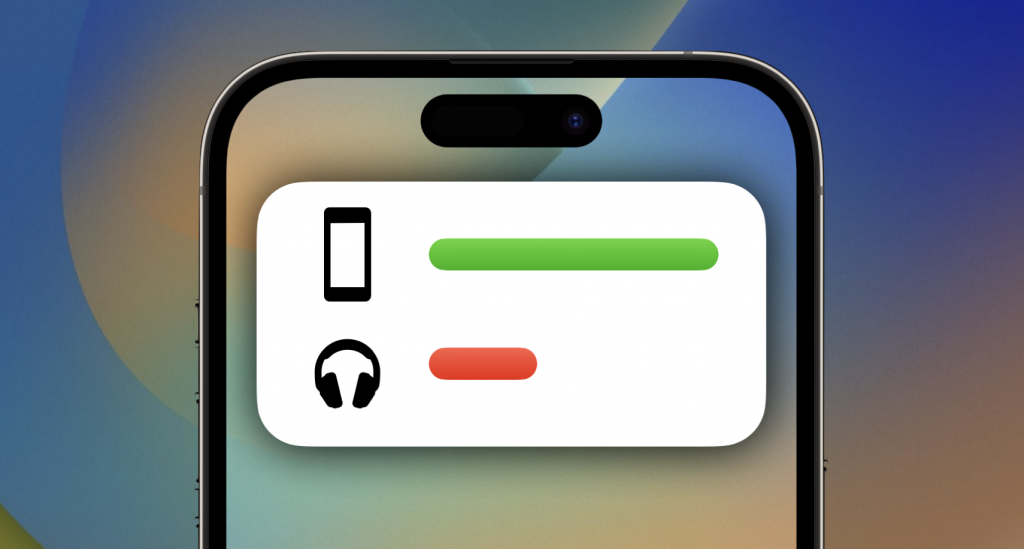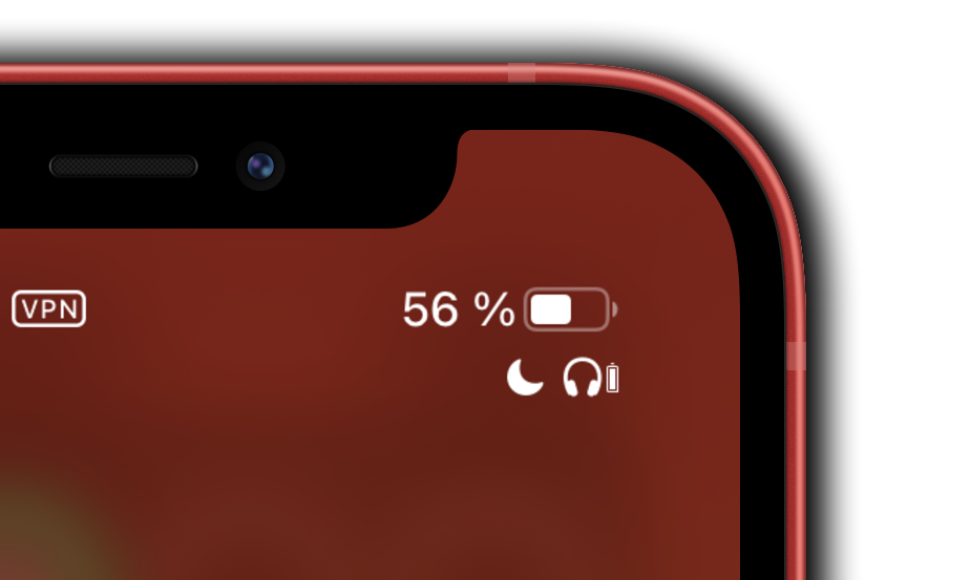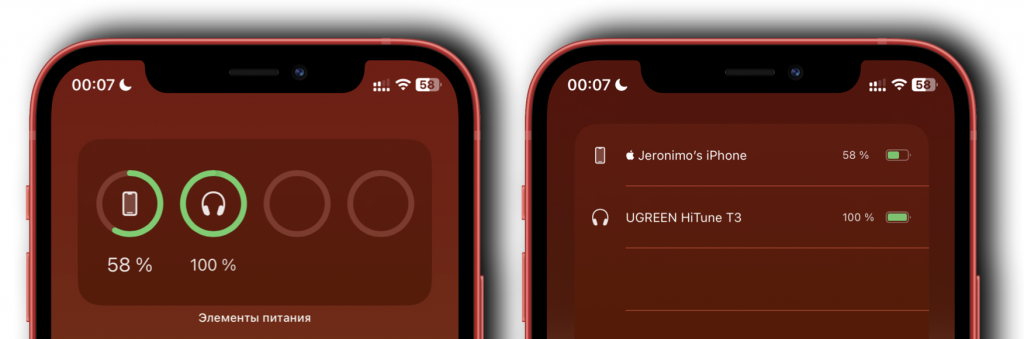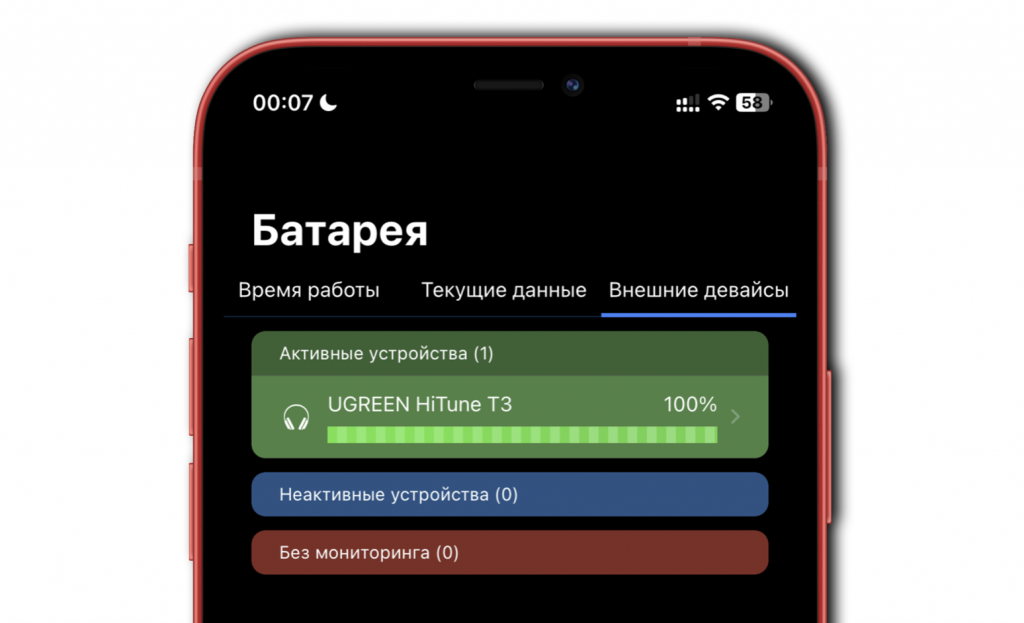- Как узнать заряд батареи у Bluetooth устройств, подключенных к компьютеру?
- Ну а что предлагаешь ты? Как надо?
- Как узнать уровень заряда батареи у Bluetooth-устройств: наушников, мышки, геймпада и пр.
- Как посмотреть заряд батареи у беспроводных устройств
- Windows
- Способ 1
- Способ 2
- Android
- Способ 1
- Способ 2
- Способ 2
- Уровень заряда блютуз устройств
- Как узнать уровень заряда Bluetooth-устройства, подключенного к iPhone? Вот все способы
Как узнать заряд батареи у Bluetooth устройств, подключенных к компьютеру?
Всем привет! Последнее время мои статьи выходят каким-то «стероидными» — хочу осветить все и сразу, хочу быть максимально точным, и сделать все так, чтобы у вас не осталось никаких вопросов. Иными словами — порадовать вас . Сегодня поговорим на такую тему, как вывести показания аккумулятора любого устройства, подключенного к вашему компьютеру посредством Bluetooth-соединения (колонки, геймпады, мышки, клавиатуры и так далее) в информационной карточке на панели задач. В этот раз буду краток.
Я уже писал статью и снимал видеоролик (ссылки, как всегда, будут в самом конце материала * ), где показывал как всю эту прелесть включить на ваших Android смартфонах и планшетах, но в последнее время Windows 10 стерла границы между портативными устройствами и домашним ПК. Поэтому я считаю, что подобный функционал необходим и на «винде». И он, к слову, там есть! Но как это часто бывает у Microsoft — все сделано крайне неудобно. Давайте посмотри, что предлагает нам редмонская компания:
Проходим в настройки Bluetooth и в разделе «устройства» мы можем посмотреть какой заряд аккумулятора у подключенных гаджетов. Обратите внимание! Геймпад Xbox One тоже подключен, но вот заряд батареи система почему-то не показывается.
Плюсы и минусы того, что нам предлагает Windows 10:
- работает только на Windows 10 сборка 2020 и выше (мое решение может порадовать даже владельцам операционной системы Windows 7)
- не показывает заряд всех устройств (иногда это проблема самой версии Bluethooth на которой работает устройство, но вот геймпад Xbox One S может передавать показания своего аккумулятора | просто Windows 10 не хочет его «читать»)
- отображение некоторых устройств просто не заложено в настройках системы Windows (мыши, клавиатуры, беспроводные тачпады и тому подобные гаджеты — их заряд вы не увидите | но я верю, что в будущих обновлениях Майки поймут, что чего-то не хватает. )
Ну а что предлагаешь ты? Как надо?
По-моему, так намного круче. Сразу видно, что сейчас используется, что заряжено и подключено к источнику питания, а что не использовалось уже несколько дней. Ах, да. еще и тип устройства показан. Никуда лезть не надо — все данные в на панели задач.
Плюсы и минусы утилиты » Bluetooth Battery Monitor «:
- начнем с «недостатков» — всего 2 темы (ночная и дневная)
- маленькое количество скинов и иконок оформления
Я отношу первые два пункта к минусам, чтобы обзор выглядел объективным 😅
- отображает тип устройства / уровень его текущего заряда / подключен ли к источнику питания или нет / когда последний раз было сопряжено с компьютером (минуты, часы и дни)
- работает на Windows 7, 8 , 8.1 и. Windows 10 😱 Вот это поворот!
Давайте взглянем на настройки (картинка «кликабельна» — на компьютере ее можно увеличить | если вы с телефона, то не переживайте, программа не переведена на русский язык, но интерфейс у нее очень простой и понятый / я составил пояснения для каждого пункта меню)
Обратите внимание: геймпад, наушники, клавиатура и мышь — ну ведь реально намного комфортнее, чем то, что предлагает нам Windows 10.
Ссылка на чудо » Bluetooth Battery Monitor » (официальный сайт): https://www.bluetoothgoodies.com
Теперь, пожалуйста, минуточку внимания! Программа платная с «пробником» на месяц. Во-первых, она уже давно доступна на просторах интернета в » ознакомительном » виде. а во-вторых, если вы хотите сбросить Trial, то обратите внимание на прошлую мою статью » Очень мощная утилита для полного удаления программ » (Яндекс Дзен | она также помогает решить проблему с софтом, который содержит в себе таймеры)
* Обещанное видео для владельцев Android > YouTube, это ссылка — кликни на текст
Всем добра! Пользуйтесь только лучшим. Буду рад, если вы поделитесь материалом с друзьями.
Как узнать уровень заряда батареи у Bluetooth-устройств: наушников, мышки, геймпада и пр.
Доброго времени суток!
В последнее время Bluetooth-устройства стали весьма и весьма популярны. Все-таки, когда нет «лишних» проводов — пользоваться различными джойстиками, наушниками, мышками и пр. гораздо удобнее!
Однако, есть один небольшой «камень» преткновения: батарейка (аккумулятор) в таких устройствах нежданно негаданно может подвести (разрядившись в самый неподходящий момент 👀) . И Windows (Android) до недавнего времени никак не предупреждала и не отображала текущий уровень заряда, и что батарея может скоро полностью разрядится.
Собственно, в этой заметке приведу несколько простых вариантов, как можно оценить, насколько заряжен аккумулятор у Bluetooth-устройства (скажем, на 100% или только на 50%) . Возможно, кому-то это и пригодится. 👌
Как посмотреть заряд батареи у беспроводных устройств
Windows
На примере ОС Windows 10 (на скринах в примере использована версия 18362).
Способ 1
Если ваша версия ОС Windows 10 (11) обновлена хотя бы до 1809 (октябрь 2018 г.) — то в ее арсенале функций есть возможность отслеживания (просмотра) уровня заряда аккумулятора большинства Bluetooth-устройств.
Для этого необходимо сначала открыть параметры Windows (через «ПУСК», или нажав на Win+i) и перейти в раздел «Устройства» . См. скриншот ниже.
Параметры Windows — раздел устройства
Далее перейти во вкладку «Bluetooth и другие устройства» и просмотреть список подключенных наушников, мышек, геймпадов и пр. Напротив некоторых из них увидите значок батарейки с процентами (это и есть заряд. ).
Пример просмотра свойств устройства в Windows 10
Разумеется, чтобы отображалось значение в процентах, необходимо:
- чтобы ваша ОС Windows была обновлена до нужной версии;
- чтобы устройство было подключено и сопряжено с Windows (в помощь: как подключить Bluetooth-гарнитуру);
- подключенное устройство должно поддерживать сию функцию (напротив старых девайсов — проценты гореть не будут. ). Впрочем, для них есть и другое решение.
Способ 2
Если первый способ работает у вас некорректно, то есть и другой способ (более «всеядный». 👌). Речь идет о спец. утилите Bluetooth Battery Monitor (ссылка на офиц. сайт).
Это совсем небольшая утилита, после установки которой — в вашем трее (рядом с часами) появится характерный значок батарейки (он то и будет следить на Bluetooth-устройствами).
Если нажать на этот значок ЛКМ — появится меню с уровнем заряда батарей всех беспроводных устройств. Удобно? Вполне!
Просмотр уровня заряда в Bluetooth Battery Monitor
Кстати, в настройках Bluetooth Battery Monitor можно выставить вручную тот уровень заряда после которого программа будет автоматически уведомлять вас. По умолчанию он находится на 30% — и как только батарея в наушниках (например) разрядится до этой отметки — вы увидите уведомление.
Bluetooth Battery Monitor — когда уведомлять о том, что осталось мало заряда
Отмечу, что программа платная, но стоимость полной версии всего 3$ (к тому же есть бесплатный период).
Android
Способ 1
Попробуйте у смартфона открыть раздел настроек — вкладку «Bluetooth». Если наушники уже подключены, и вы ими пользуетесь некоторое время — возможно, смартфон покажет сколько процентов заряда осталось (способ работает не со всеми наушниками).
В моем примере (см. скрин ниже) уровень заряда батареи 80%.
Настройки Bluetooth — 80% заряда осталось у наушников
Способ 2
Если ваш Bluetooth-гаджет достаточно новый и поддерживает энергосберегающий протокол GATT — то с помощью небольшого приложения BatON можно легко контролировать его уровень заряда и заблаговременно узнать о скорой разрядке.
👉 В помощь! BatON можно загрузить с Play Market.
BatON — пример работы (гарнитура 60%)
После установки и запуска BatON — он автоматически найдет все сопряженные с телефоном устройства и рядом с каждом из них отобразит иконку с уровнем заряда (см. скриншот выше).
Разумеется, чтобы вручную не мониторить постоянно обстановку — приложение можно настроить так, чтобы оно заранее уведомляло, что батарея скоро разрядится.
Способ 2
Если ваше устройство достаточно старое и не поддерживает энергосберегающие протоколы — для контроля уровня заряда потребуется другое приложение: Bluetooth Headset Battery.
👉 В помощь! Загрузить Bluetooth Headset Battery можно в Play Market.
Пример работы Bluetooth Headset Battery (скрины разработчика)
Суть и принцип работы приложения очень просты:
- заряжаем полностью на 100% наше Bluetooth-устройство;
- далее подключаем и сопрягаем его со смартфоном;
- запускаем приложение Bluetooth Headset Battery и указываем ему, что уровень заряда этого устройства 100% (можно указать 99% 👀);
- далее указываем время, которое обычно работает это устройство от одного заряда (например, 5 часов или 300 мин.);
- ву-а-ля, теперь приложение автоматически рассчитывает его уровень заряда и мониторит сколько оно еще проработает.
Первая публикация: 5.01.2020
Уровень заряда блютуз устройств
Будь в курсе последних новостей из мира гаджетов и технологий
Как узнать уровень заряда Bluetooth-устройства, подключенного к iPhone? Вот все способы
Компания Apple проектирует свои устройства таким образом, чтобы они максимально удобно и функционально «дружили» между собой — это принято называть «экосистемой». Но иногда возникает потребность использовать с iPhone какой-то аксессуар, который произведен не Apple.
Например, вы купили Bluetooth-колонку с AliExpress или беспроводные наушники от стороннего бренда. Как во время использования отслеживать заряд их аккумуляторов на экране iPhone? Есть несколько способов это сделать. Только учтите, что уровень заряда аксессуаров, произведенных не Apple, может отображаться не точно, а с шагом в 10%.
- Иконка в статус-баре. После подключения ваших наушников или колонки к iPhone возле значка наушников появится маленькая пиктограмма аккумулятора. Точный заряд таким способом не узнать, но он дает примерное понимание его уровня.
- Виджет «Элементы питания». Этот виджет можно добавить на домашний экран или страницу виджетов. Он может отображать заряд от одного до четырех устройств одновременно — в том числе, и от сторонних брендов. Добавьте виджет в удобное для вас место экрана и сможете отслеживать уровень заряда.
- Виджет на локскрине. Начиная с iOS 16 вы можете добавить виджет отслеживания заряда аккумулятора на экран блокировки iPhone. Для этого удерживайте палец на локскрине, нажмите «Настроить», потом «Добавить виджеты» под часами и выберите виджет аккумулятор. Сохраните изменения. После этого на экране блокировки всегда будет отображаться заряд либо самого iPhone, либо подключенного Bluetooth-устройства.
- Сторонний софт. Некоторые сторонние приложения вроде Battery Life тоже умеют отслеживать уровень заряда подключенных Bluetooth-аксессуаров.
Ранее мы рассказали всё, что нужно знать об аккумуляторе iPhone: как узнать его состояние, при каких показателях его стоит менять, как сохранить исправность батарейки подольше и вредна ли быстрая зарядка.
А новый iPhone и многое другое вы можете купить у наших друзей из Big Geek. Скидка по промокоду iGuides